您是否渴望与朋友、家人甚至同事分享您最喜爱的音乐? Spotify 的共享播放列表功能(称为协作播放列表)就是您的最佳选择。 在 Spotify 上创建和共享播放列表从未如此简单。 在这份综合指南中,我们将逐步引导您完成整个过程,确保您能够学习 如何在 Spotify 上创建共享播放列表.
此外,还展示了一个 免费 Spotify 到 MP3 转换器工具 它可以释放协作音乐体验的潜力,并深入 Spotify 上共享播放列表的世界。 让我们开始吧!
内容指南 第 1 部分:Spotify 上的共享或协作播放列表是什么?第 2 部分:如何在 Spotify 上创建共享播放列表:协作播放列表指南第 3 部分:如何在桌面和移动设备上协作创建私人播放列表第 4 部分:如何管理 Spotify 上的共享或协作播放列表第 5 部分:额外提示:在 Spotify 上获取播放列表的最佳方式总结
第 1 部分:Spotify 上的共享或协作播放列表是什么?
Spotify 上的共享或协作播放列表是策划和与他人分享音乐的绝佳方式。 这些播放列表允许您与朋友、家人甚至更大的社区协作,创建每个人都可以享受的个性化音乐收藏。
与仅由一个人策划的常规播放列表不同,共享播放列表允许多个用户向同一播放列表贡献和添加歌曲。 这种协作功能可以培养社区感和参与感,非常适合聚会、公路旅行或只是一起发现新音乐。
通过共享播放列表,您可以邀请其他人贡献他们最喜欢的曲目,让每个参与的人都对播放列表的内容有发言权。 无论您是为特定活动创建播放列表还是只是想交流音乐品味,共享播放列表都提供了一种通过音乐进行联系的动态交互式方式。
想象一下发现新艺术家、探索不同流派以及建立反映每个参与者不同品味和偏好的收藏的兴奋。 共享播放列表已开启 Spotify, 可能性是无止境。
在下一节中,我们将深入介绍如何在 Spotify 上创建共享播放列表的分步过程,以便您可以开始与他人分享您的音乐之旅。 准备好释放协作音乐策划的力量!
第 2 部分:如何在 Spotify 上创建共享播放列表:协作播放列表指南
本节将重点介绍如何在 Spotify 上创建共享播放列表的主要步骤。 我们将讨论制作协作播放列表所需遵循的实际流程。
步骤#1:开始
- 访问 Spotify 网站或在您的设备上下载 Spotify 应用程序。
- 登录您的 Spotify 帐户,如果您还没有帐户,请创建一个新帐户。
- 确保您拥有有效的 Spotify 订阅才能访问所有共享播放列表功能。
步骤#2:选择正确的播放列表
- 决定是否要创建新的播放列表或使用现有的播放列表进行共享。
- 考虑播放列表的目的和受众来选择最合适的选项。
步骤#3:将歌曲添加到播放列表
- 打开您选择的播放列表,然后单击“添加歌曲 “按钮。
- 搜索特定曲目、专辑或艺术家以添加到您的播放列表。
- 您还可以浏览已保存的歌曲、播放列表或 Spotify 的推荐,以发现要包含的新音乐。
步骤#4:自定义播放列表
- 单击播放列表的标题对其进行编辑,并为其指定一个反映其主题或目的的有意义的名称。
- 添加引人注目的描述,提供上下文或共享有关播放列表的任何相关信息。
- 要进一步个性化播放列表,请单击播放列表的封面艺术以上传合适的图像或从 Spotify 的可用选项中选择一个。
步骤#5:共享或协作播放列表
- 右键单击播放列表并选择“协作播放列表 ”从选项中。
- 通过单击“与其他人共享播放列表分享 ”按钮并选择您喜欢的共享方式。
- 你可以直接 邀请特定 Spotify 用户在播放列表上进行协作 或生成可共享的链接以更广泛地分发它。
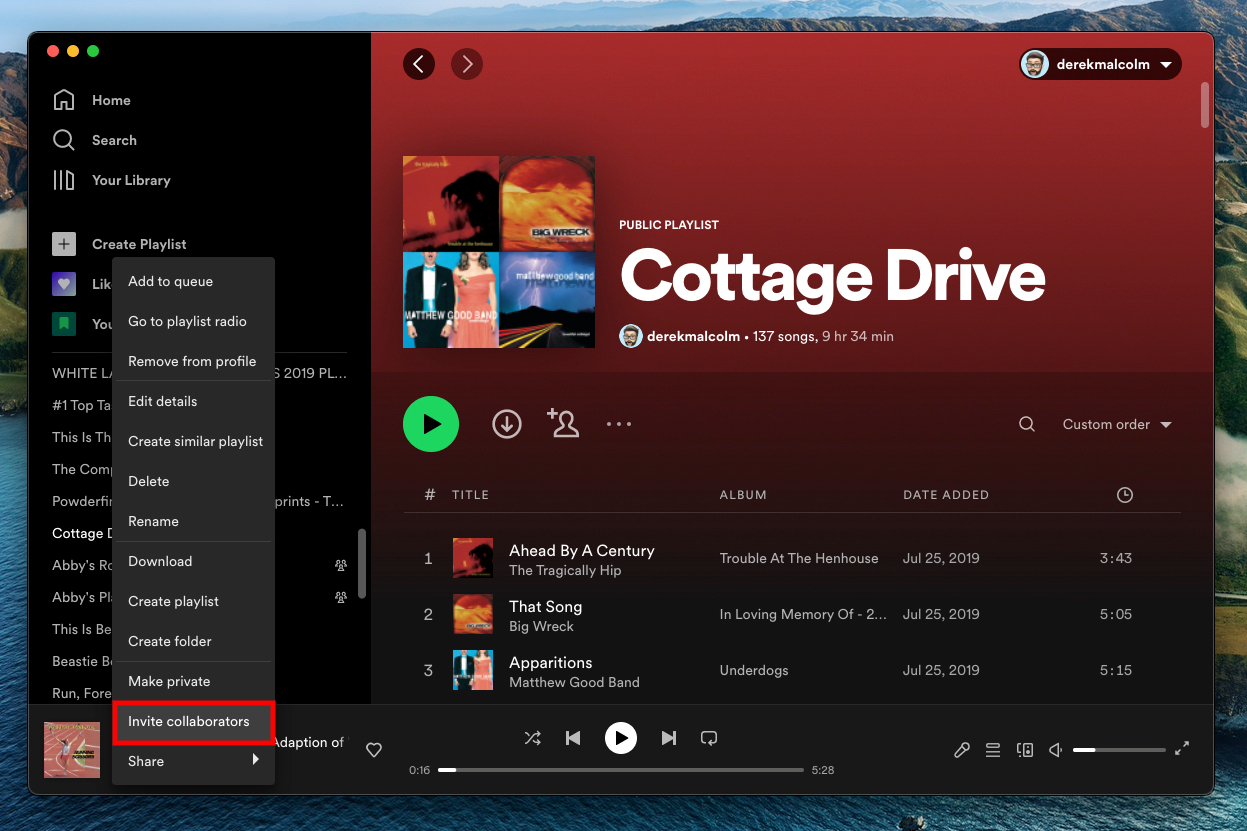
恭喜! 您已成功在 Spotify 上创建共享播放列表并使其可供协作。
第 3 部分:如何在桌面和移动设备上协作创建私人播放列表
您还可以了解如何通过将私人播放列表转换为共享播放列表来在 Spotify 上创建共享播放列表。 要使私有播放列表在各种设备和操作系统上协作,请执行以下步骤:
在Mac上 :
- 在 Mac 上打开 Spotify 桌面应用程序。
- 创建新的播放列表或选择现有的私人播放列表。
- 右键单击播放列表并选择“协作播放列表 ”从选项中。
- 播放列表标题旁边将出现一个小图标(通常是带有加号的人),表明它现在是协作播放列表。
- 共享播放列表链接或通过右键单击播放列表并选择直接邀请特定 Spotify 用户进行协作 "分享 “或”复制播放列表链接 ".
在Windows上 :
- 在 Windows 计算机上启动 Spotify 桌面应用程序。
- 创建新的播放列表或选择现有的私人播放列表。
- 右键单击播放列表并选择“协作播放列表 “从菜单中。
- 查找播放列表标题旁边带有加号的人形图标,表明它现在是协作播放列表。
- 右键单击播放列表,选择“共享播放列表链接或邀请协作者”分享 ”,并选择合适的分享方式。
在Android上 :
- 在您的 Android 设备上打开 Spotify 应用程序。
- 创建新的播放列表或选择现有的私人播放列表。
- 点击 三个点 播放列表名称旁边的(菜单)按钮。
- 选择 ”制作协作 ”从选项中。
- 将出现一条确认消息,指示播放列表现在处于协作状态。
- 分享播放列表链接或通过点击“邀请特定 Spotify 用户”分享 ”按钮并选择所需的共享方式。
在iOS上 :
- 在您的 iOS 设备上启动 Spotify 应用程序。
- 创建新的播放列表或选择现有的私人播放列表。
- 点击 三个点 播放列表名称旁边的(菜单)按钮。
- 选择“制作协作 ”从选项中。
- 将出现一条确认消息,指示播放列表现在处于协作状态。
- 通过点击“共享播放列表链接或邀请协作者”分享 ”按钮并选择适当的共享方法。

第 4 部分:如何管理 Spotify 上的共享或协作播放列表
既然您已经学会了如何在 Spotify 上创建共享播放列表,那么您必须学习如何维护它。 管理 Spotify 上的共享播放列表涉及监督贡献、组织播放列表以及维护其质量。 请按照以下步骤有效管理您的 Spotify 共享播放列表:
评审贡献:
定期检查播放列表中是否有合作者添加的新歌曲。 聆听添加的歌曲,确保它们符合播放列表的主题并保持所需的质量。 删除任何不适当或偏离主题的曲目。
合作者指南:
为合作者制定指导方针,例如要求他们每周仅添加一定数量的歌曲或坚持特定的流派。 传达这些准则,以确保共享播放列表保持凝聚力并满足所有贡献者的期望。
策划和安排:
作为播放列表管理器,策划和排列歌曲以创造无缝的聆听体验。 考虑播放列表的流程、过渡和整体氛围。 重新排列曲目、调整顺序并删除任何不符合所需氛围的歌曲。
更新和刷新:
定期用新鲜歌曲更新共享播放列表,以保持对听众的吸引力。 添加新版本、热门曲目或任何增强播放列表吸引力的相关音乐。 考虑根据季节、事件或变化的主题更新播放列表。
与合作者互动:
通过承认播放列表合作者的贡献、欣赏他们的歌曲选择或讨论潜在的改进来与他们互动。 鼓励播放列表贡献者之间的沟通与协作,以培养社区意识和共同的音乐探索。
推广共享播放列表:
利用各种渠道推广您的共享播放列表。 在社交媒体平台上分享,例如 Instagram、音乐社区或相关论坛。 鼓励合作者也与他们的网络共享播放列表。 利用口碑和社交分享的力量来提高播放列表的知名度。
寻求反馈:
定期寻求播放列表听众和合作者的反馈,以了解他们的偏好并做出必要的调整。 鼓励他们提供新的添加或改进的建议或推荐,以提高播放列表的整体质量。
通过有效管理 Spotify 共享播放列表,您可以保持其凝聚力、保持最新状态,并为所有听众提供愉快的音乐体验。
第 5 部分:额外提示:在 Spotify 上获取播放列表的最佳方式
现在你知道了 如何在 Spotify 上创建共享播放列表,我们为您提供了一个奖励工具。 Spotify 音乐解锁器 是一款第三方软件,旨在帮助用户下载 Spotify 音乐并将其转换为各种音频格式,例如 MP3、FLAC、WAV 等。
该软件允许用户 绕过 Spotify DRM 的限制 (数字版权管理)保护并在任何设备上离线欣赏他们喜爱的歌曲。
这是使用工具的方法:
- 打开 Spotify 音乐解锁器并单击“打开 Spotify 网络播放器 “按钮。
- 登录您的 Spotify 帐户,如果没有帐户,请创建一个新帐户。
- 要将专辑或播放列表添加到转换列表,请单击 绿色的 ”加 “按钮。 您还可以将专辑或播放列表标题拖放到绿色的“添加”图标上。
- 要将单首歌曲添加到转换列表中,请将歌曲标题拖放到蓝色标志上。
- 选择所需的输出格式 从选项列表中选择:MP3、M4A、WAV 或 FLAC。 您还可以指定输出文件夹。
- 选择一个或多个曲目并单击“转化率 " 按钮开始转换过程。

人们也读 如何将 YouTube 音乐添加到 Spotify:分步指南 如何从 Spotify 向视频添加音乐:终极指南
总结
iOS-Unlocker 的 Spotify Music Unlocker 的主要功能之一是它能够在转换 Spotify 曲目时保留原始音频质量。 这可确保转换后的文件保持与原始 Spotify 歌曲相同的保真度。 您已经了解了 如何在 Spotify 上创建共享播放列表,你现在需要的只是高品质的歌曲。 立即获取 Spotify Music Unlocker!
由罗西撰写
上次更新时间:2023-05-25